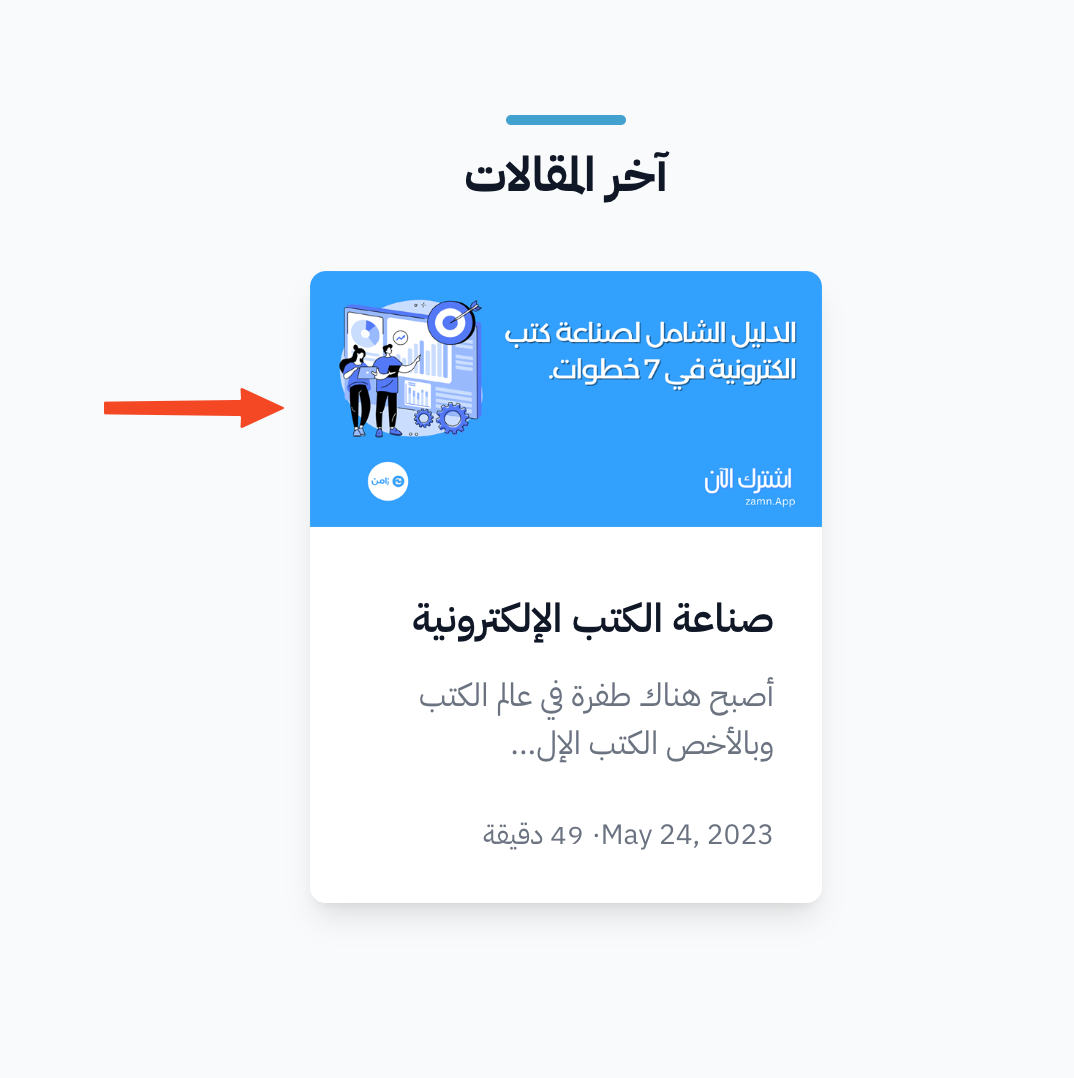مقاسات الصور الموصى بها:
- شعار الأكاديمية: 512 × 512 (1:1 ratio).
- أيقونة المتصفح: 200 × 200 (1:1 ratio).
- أيقونة الملف الشخصي: 100 × 100 (1:1 ratio).
- صورة غلاف الأكاديمية، صورة غلاف الدورة، صورة غلاف الاستشارة: 1920 × 480 (1:4 ratio).
- صورة الدورة المصغرة، صورة الكتاب،صورة الاستشارة المصغرة، صورة التدوينة: 700 × 350 (1:2 ratio).
| تنويه: ليس من الضرورة الالتزام الدقيق بأرقام قياسات الصور الموصى بها، المهم الالتزام بالنسبة ratio. |
كيفية إضافة الصور:
خطوات إضافة (شعار الأكاديمية، أيقونة المتصفح، صورة غلاف الأكاديمية):
- من لوحة التحكم انتقل إلى صفحة “الإعدادات” “الصفحة الرئيسية”.
- اضغط على “تعديل” بجانب مكان الشعار، أو اضغط على “صورة الهوية”.
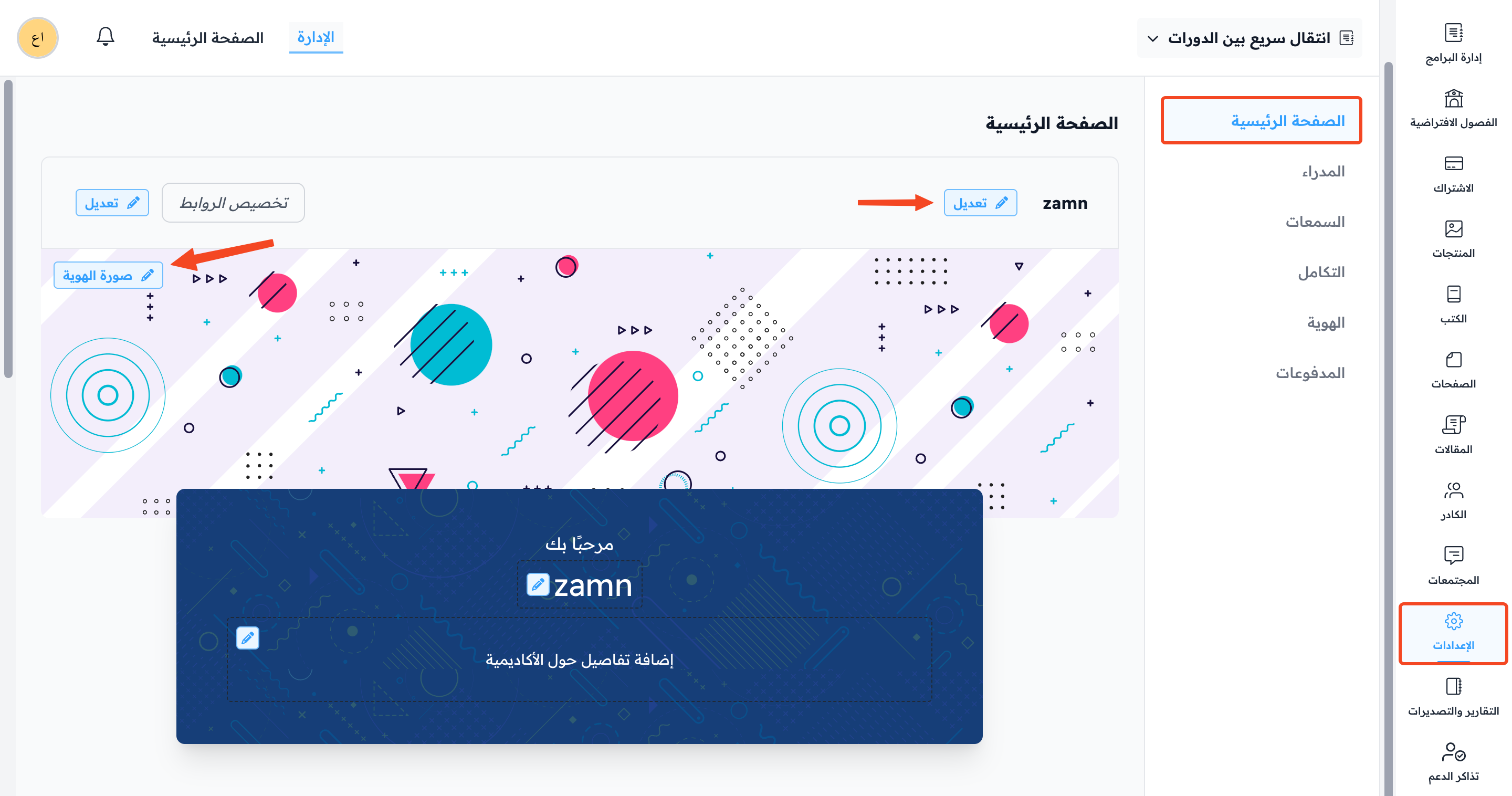
- اضف “الشعار” قياس 200 × 200 (1:1 ratio).
- الشعار مع خلفية فاتحة للوضع الفاتح.
- الشعار مع خلفية داكنة للوضع الداكن.
- اختر “ايقونة المتصفح” قياس 512 × 512 (1:1 ratio).
- أيقونة مع خلفية فاتحة للوضع الفاتح.
- أيقونة مع خلفية داكنة للوضع الداكن.
- ضع صورة “الغلاف” قياس الصورة 1920 × 480 (1:4 ratio).
- اضغط على “تحديث الصور”.
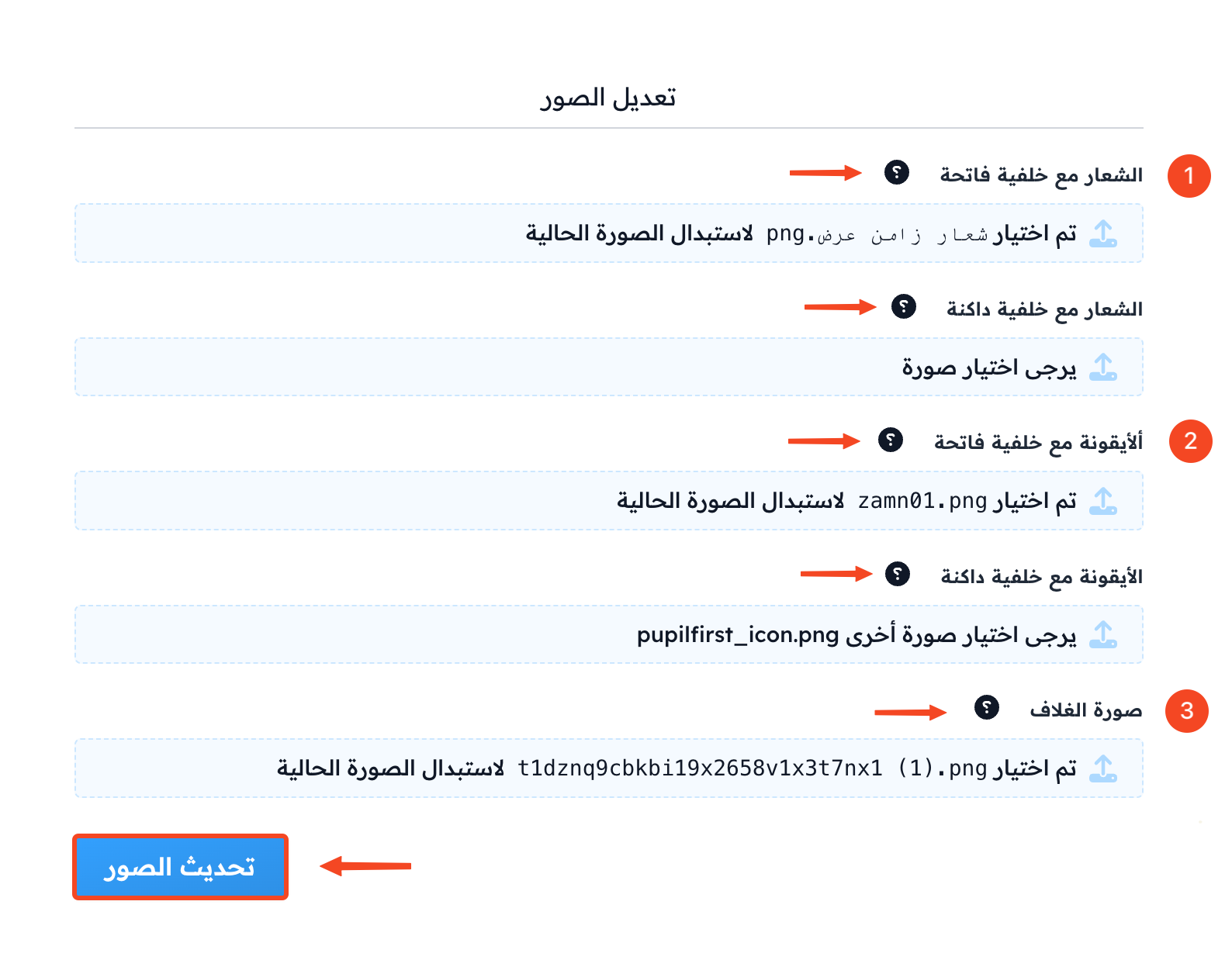
لظهور صورة الغلاف بأفضل شكل، ضع النصوص في الجزء الأوسط، لتتناسب مع أنواع أحجام شاشات الأجهزة المختلفة.
الصورة التالية لتوضح المكان الذي يجب أن تضع فيه النص في صورة الغلاف.
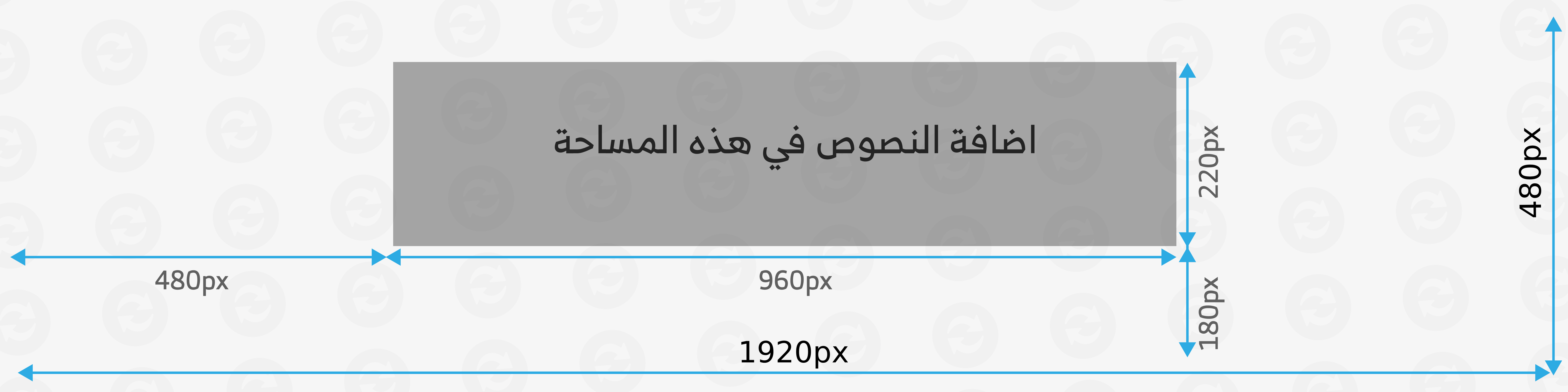
مثال للتوضيح:
- شعار الأكاديمية.
- أيقونة المتصفح.
- صورة الغلاف.
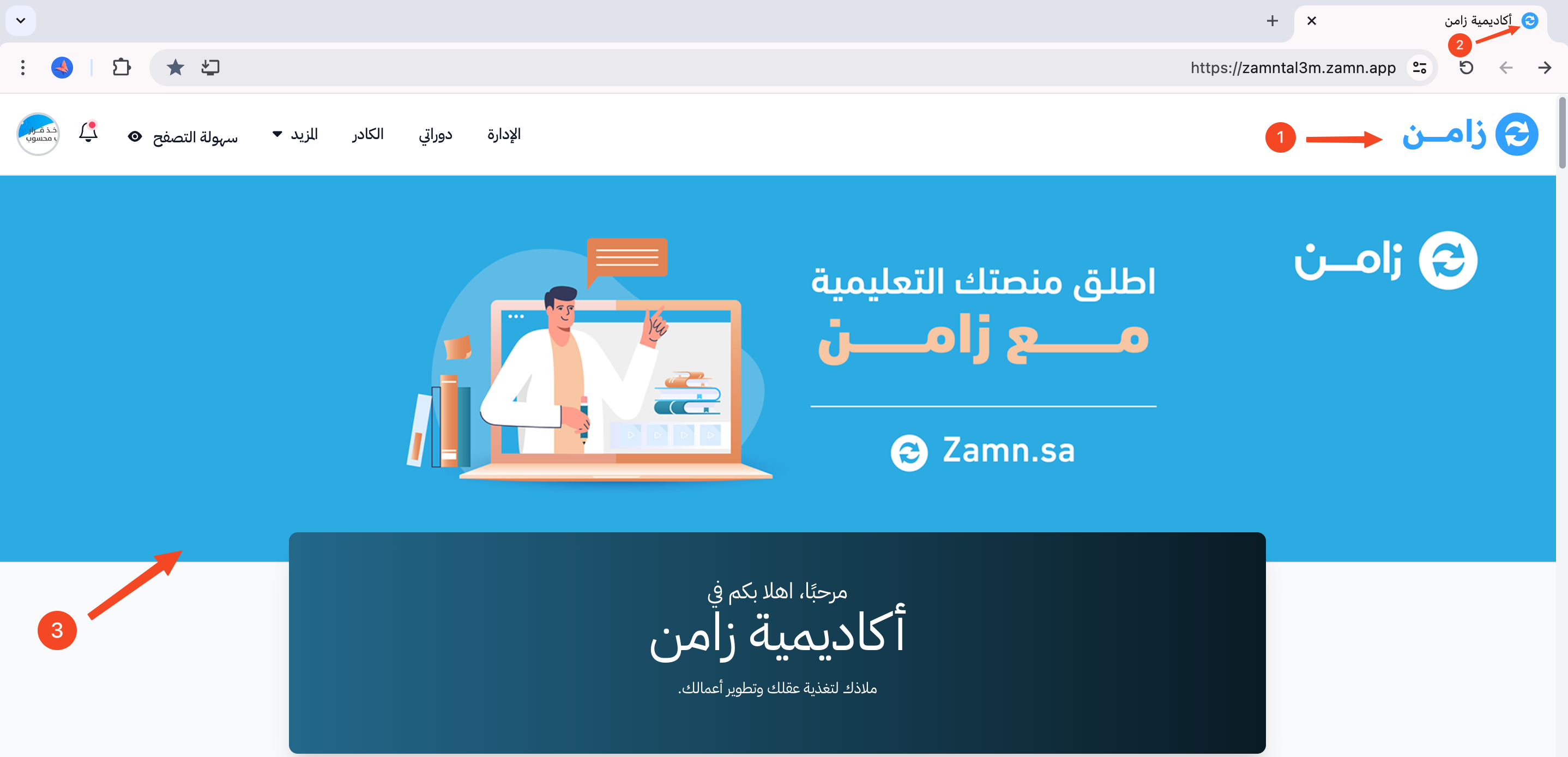
خطوات إضافة أيقونة الملف الشخصي:
- اضغط على أيقونة الحساب.
- اختر “تعديل الملف الشخصي”.
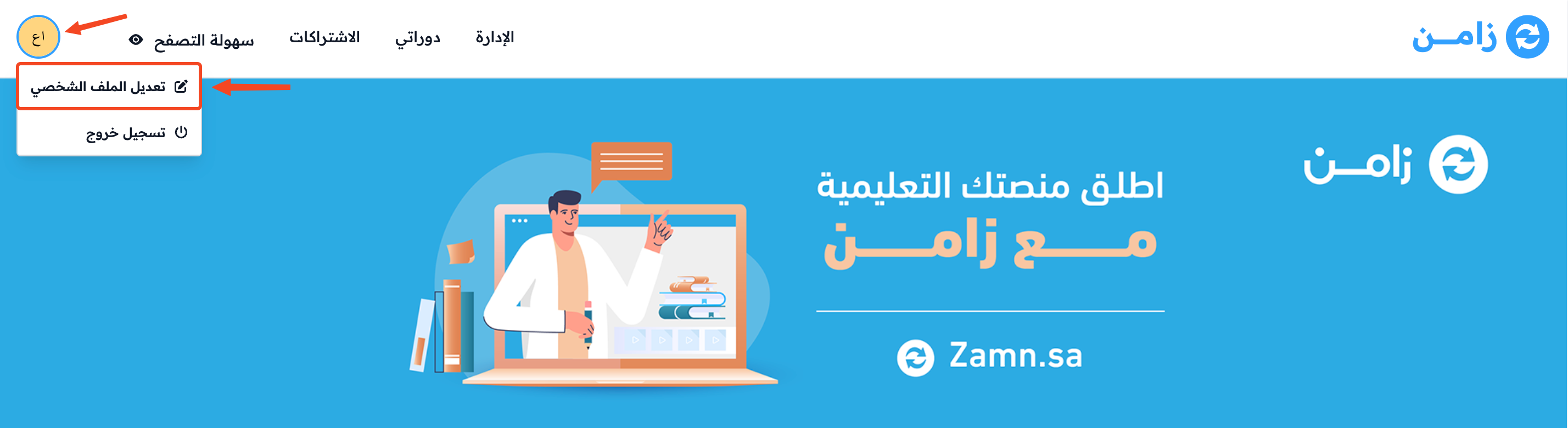
- اضغط على “تغيير الصورة”.
- اختر الصورة واضغط على “فتح”.
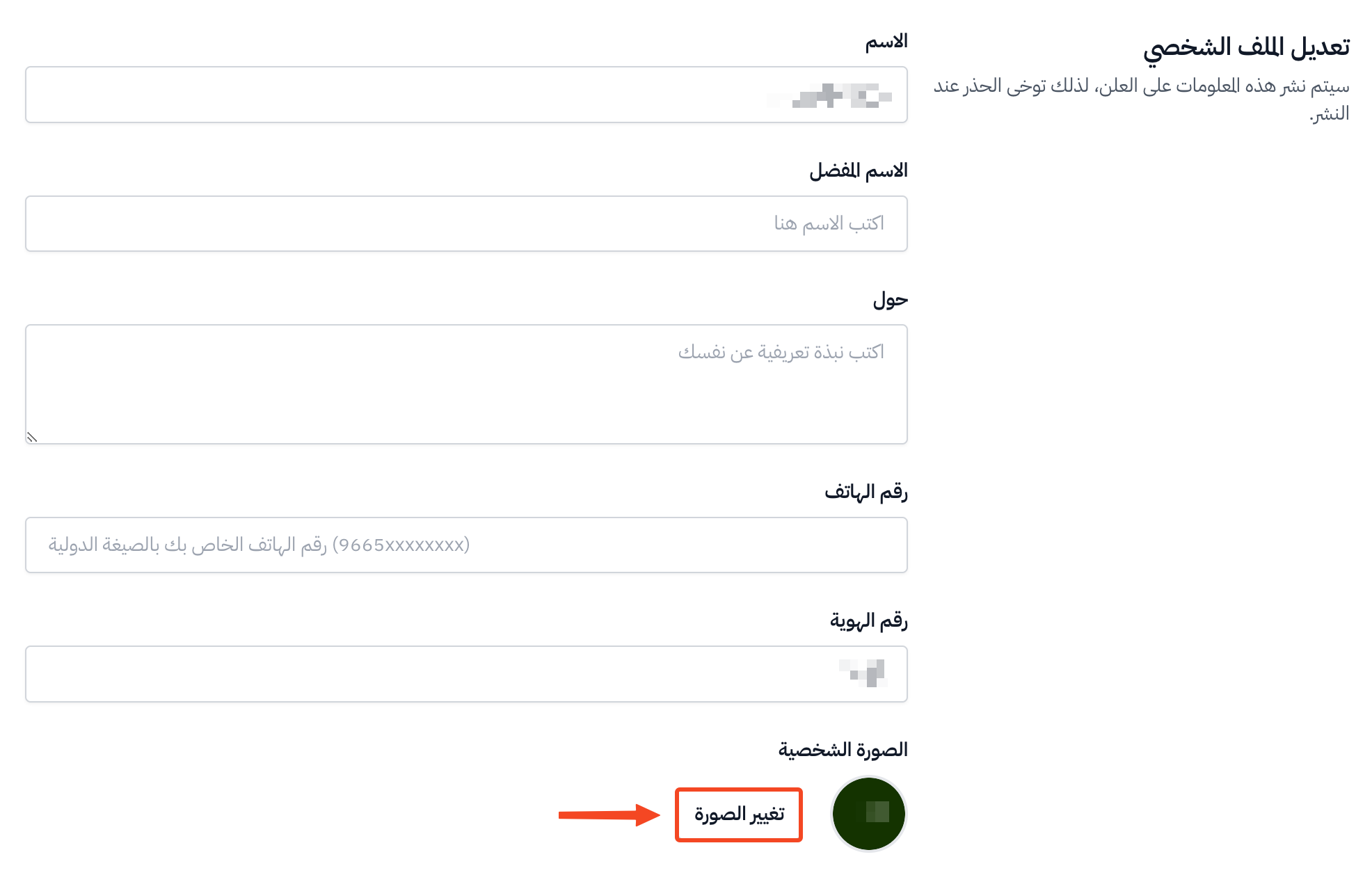
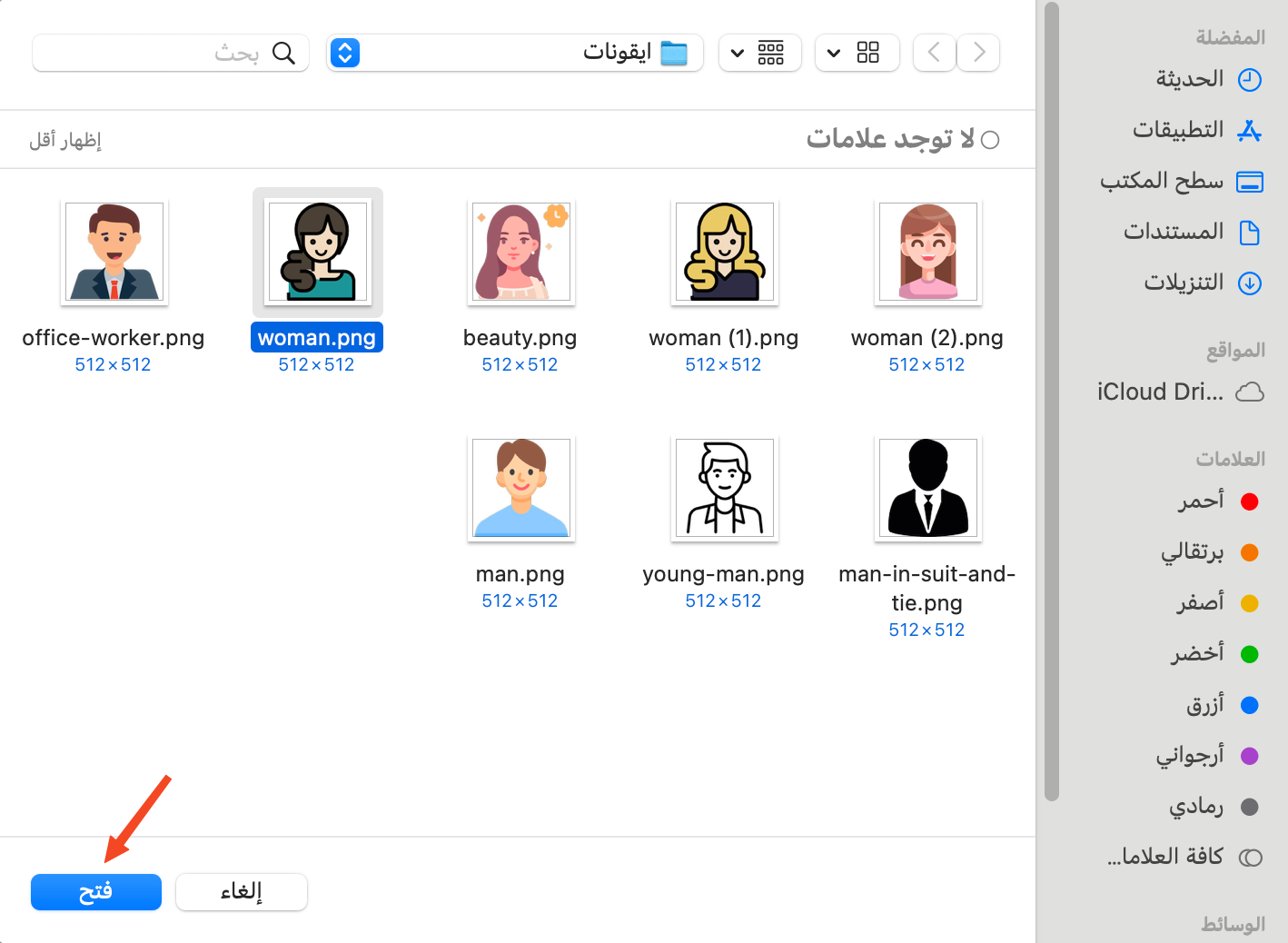
مثال للتوضيح (أيقونة الملف الشخصي).
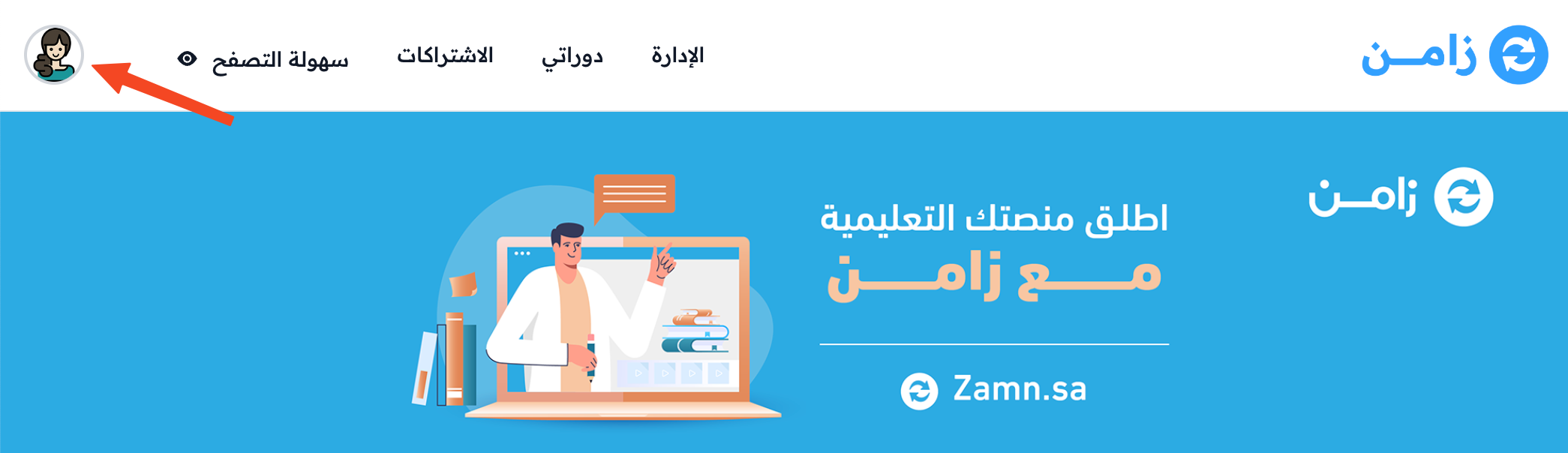
خطوات إضافة صور الدورة:
- من لوحة التحكم “إدارة البرامج”.
- اضغط على “تعديل” للدورة التي تريد إضافة الصور لها.
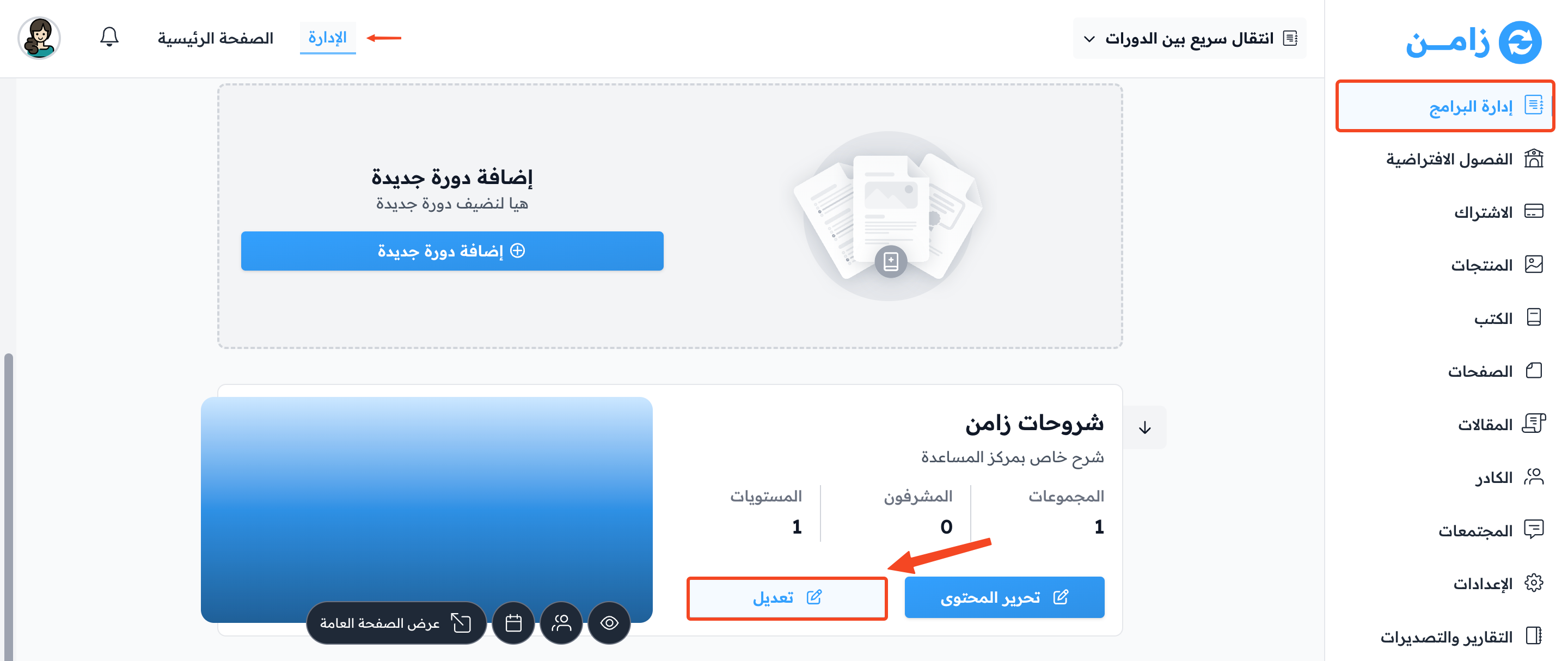
- انتقل إلى نافذة “الصور”.
- اختر “الصورة المصغرة” قياس الصورة 700 × 350 (1:2 ratio).
- ضع “صورة الغلاف” قياس الصورة 1920 × 480 (1:4 ratio).
- اضغط على “تحديث الصور”.
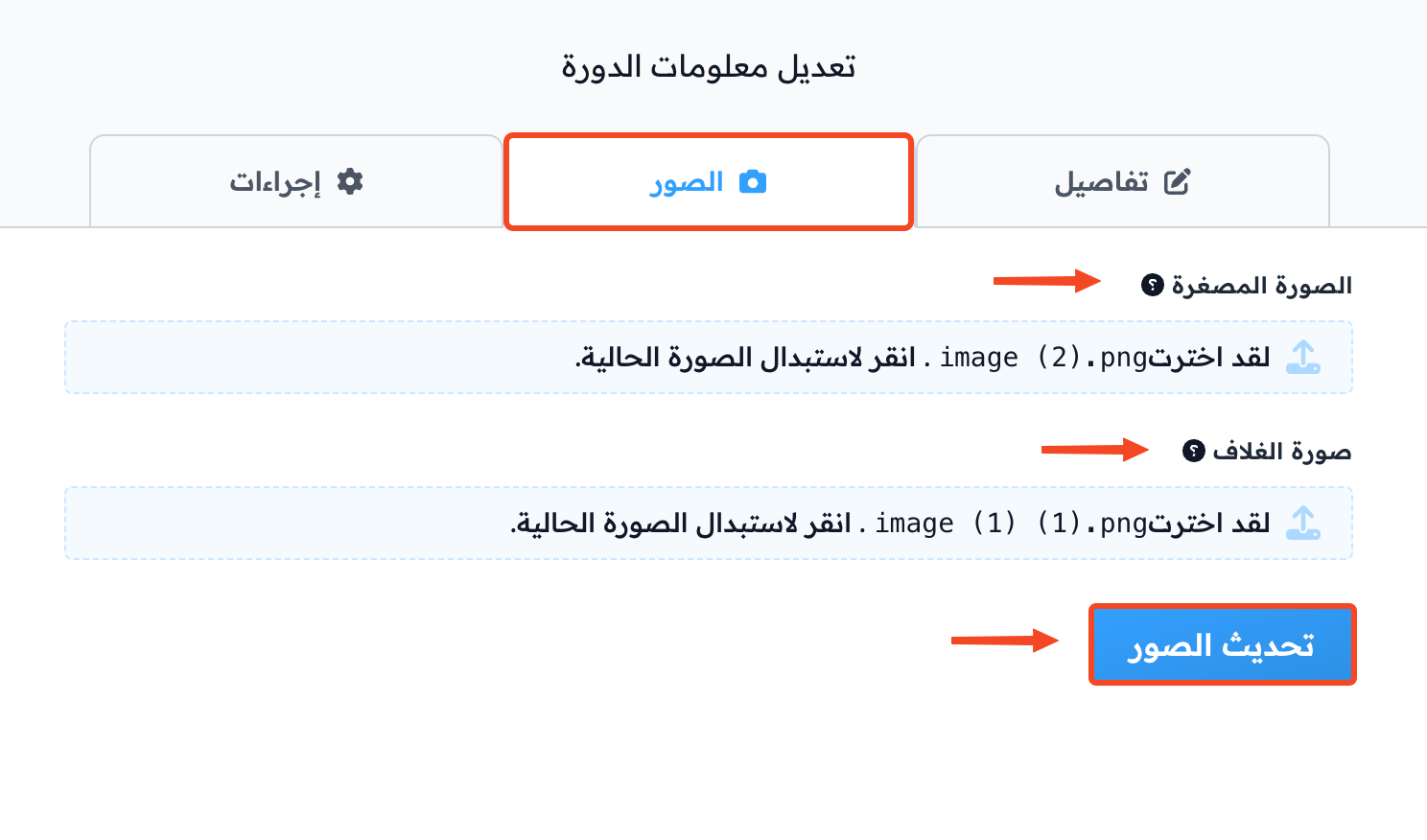
مثال للتوضيح (الصورة المصغرة للدورة).
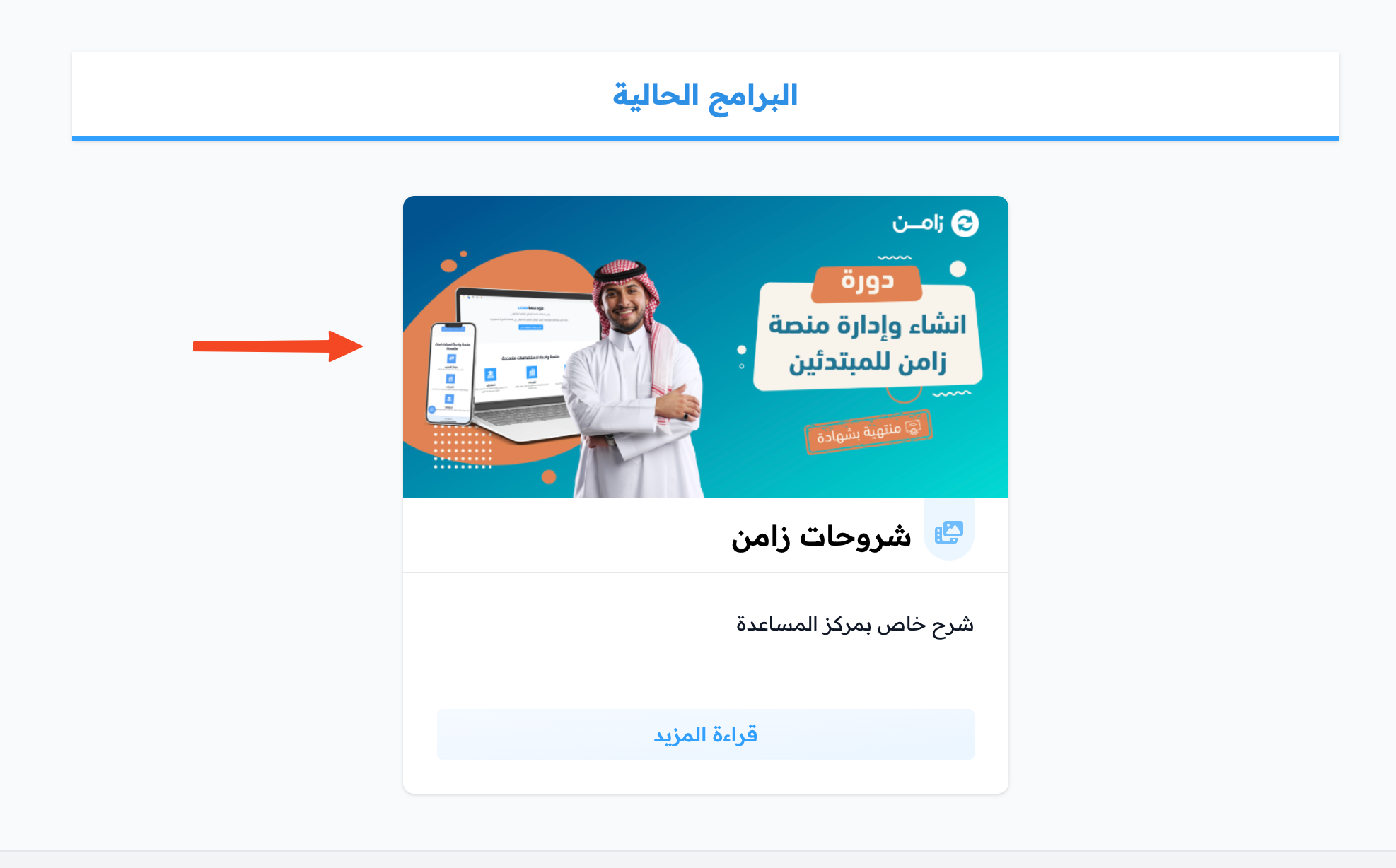
مثال للتوضيح (صورة غلاف الدورة).
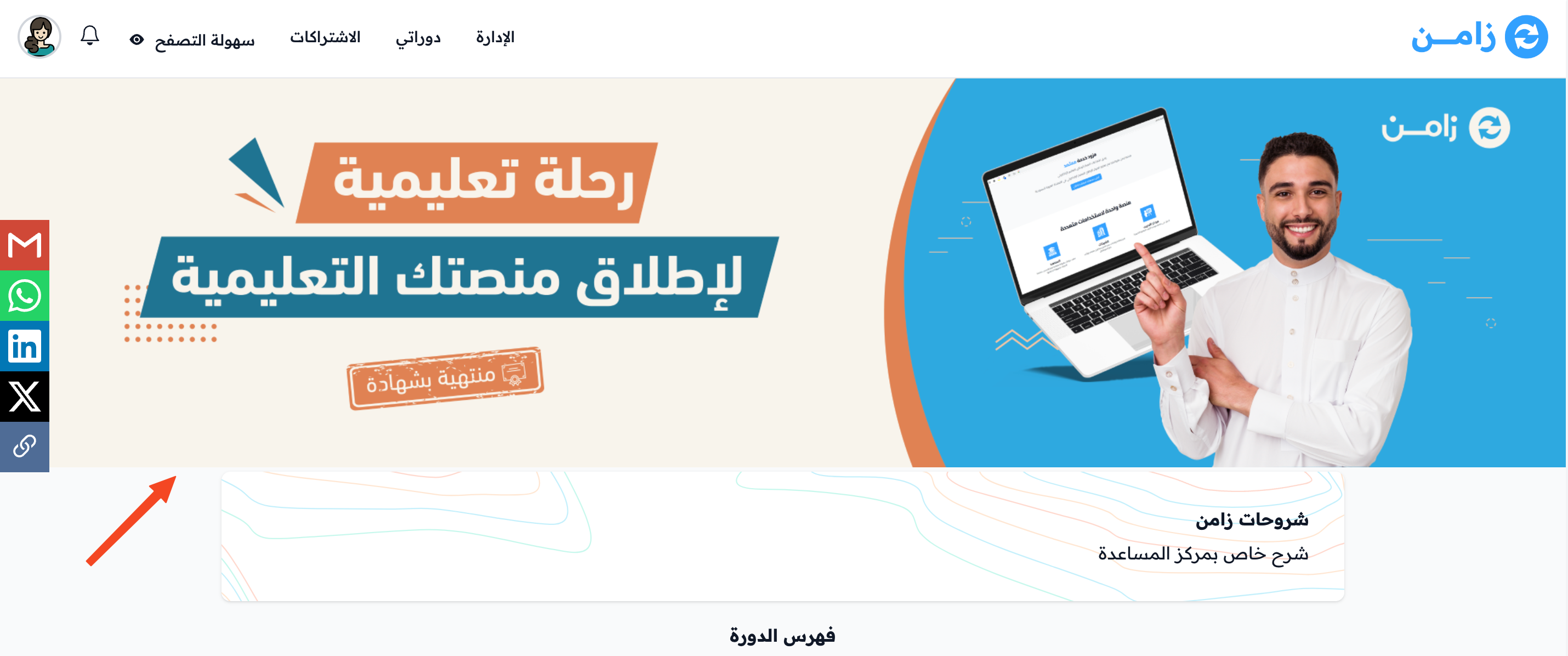
خطوات إضافة صورة الكتاب:
- تتم إضافة الصورة عند إنشاء الكتاب، بالضغط على “انقر هنا لإضافة صورة”.
- اختر صورة الكتاب قياس 700 × 350 (1:2 ratio).
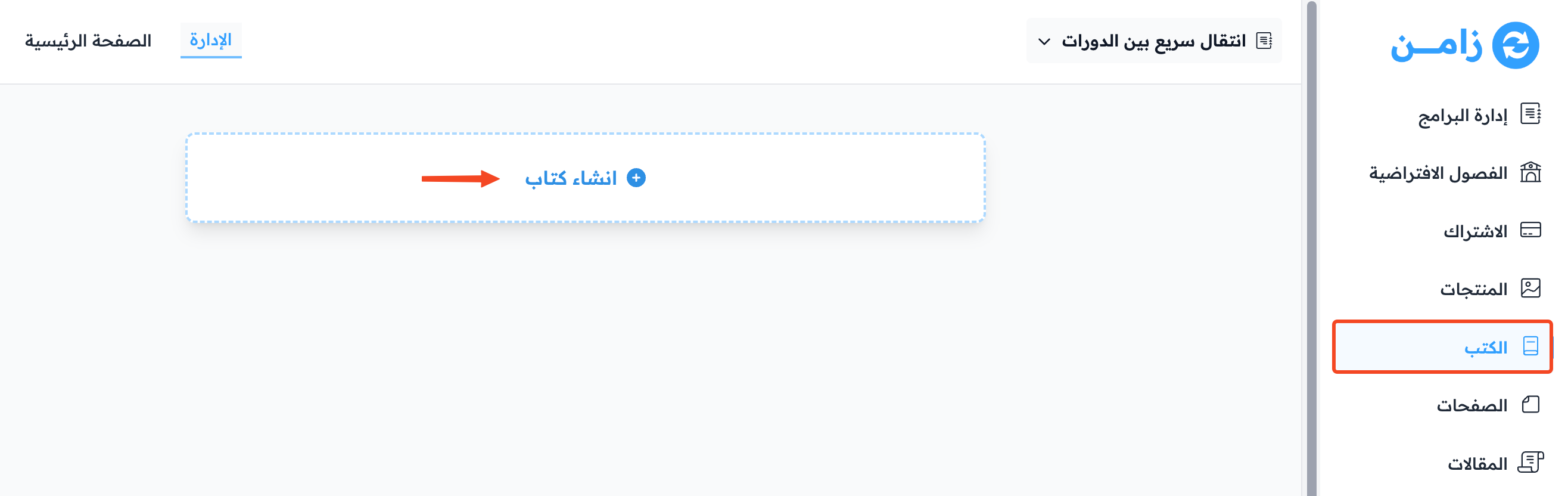
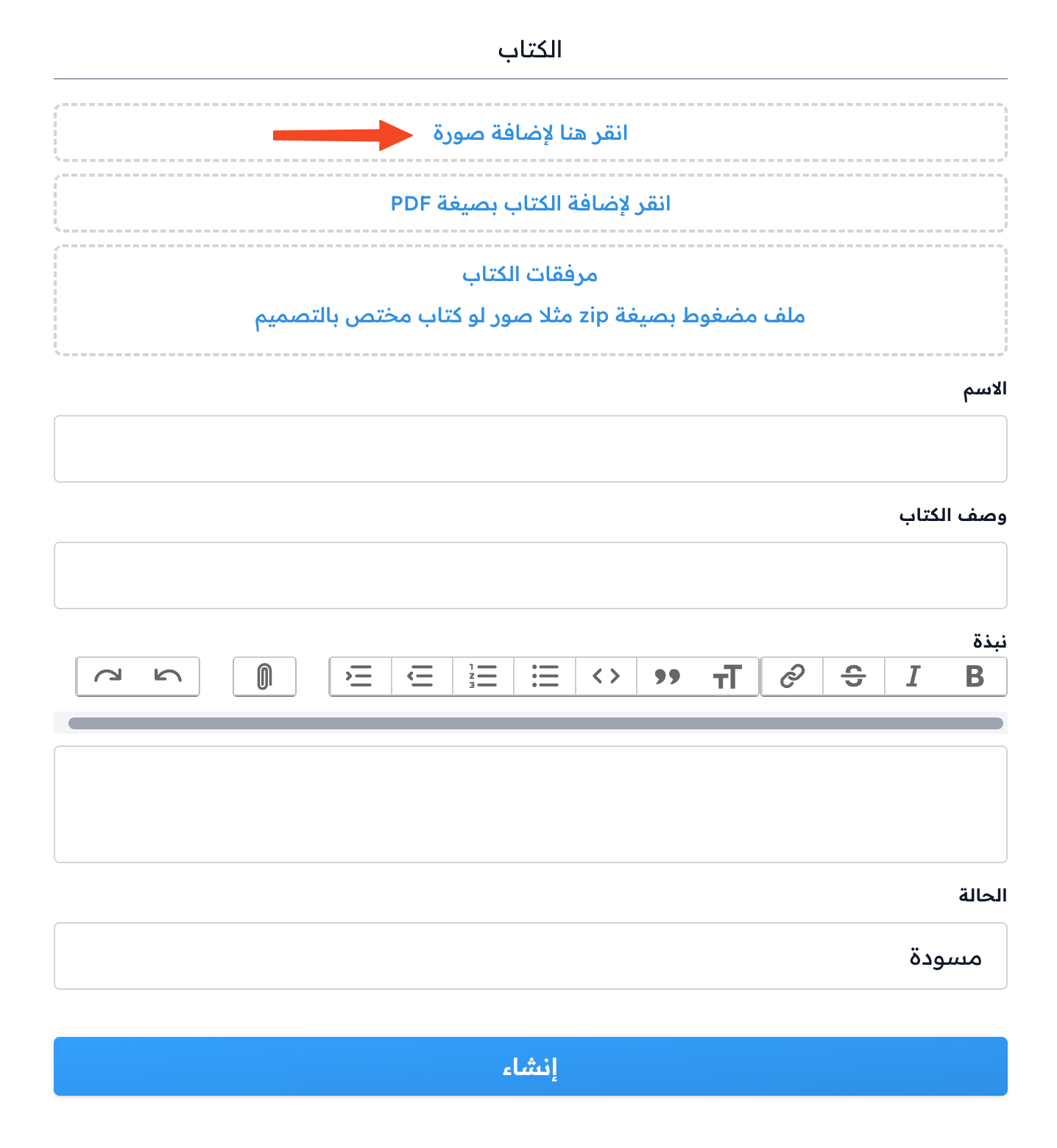
مثال للتوضيح (صورة الكتاب).
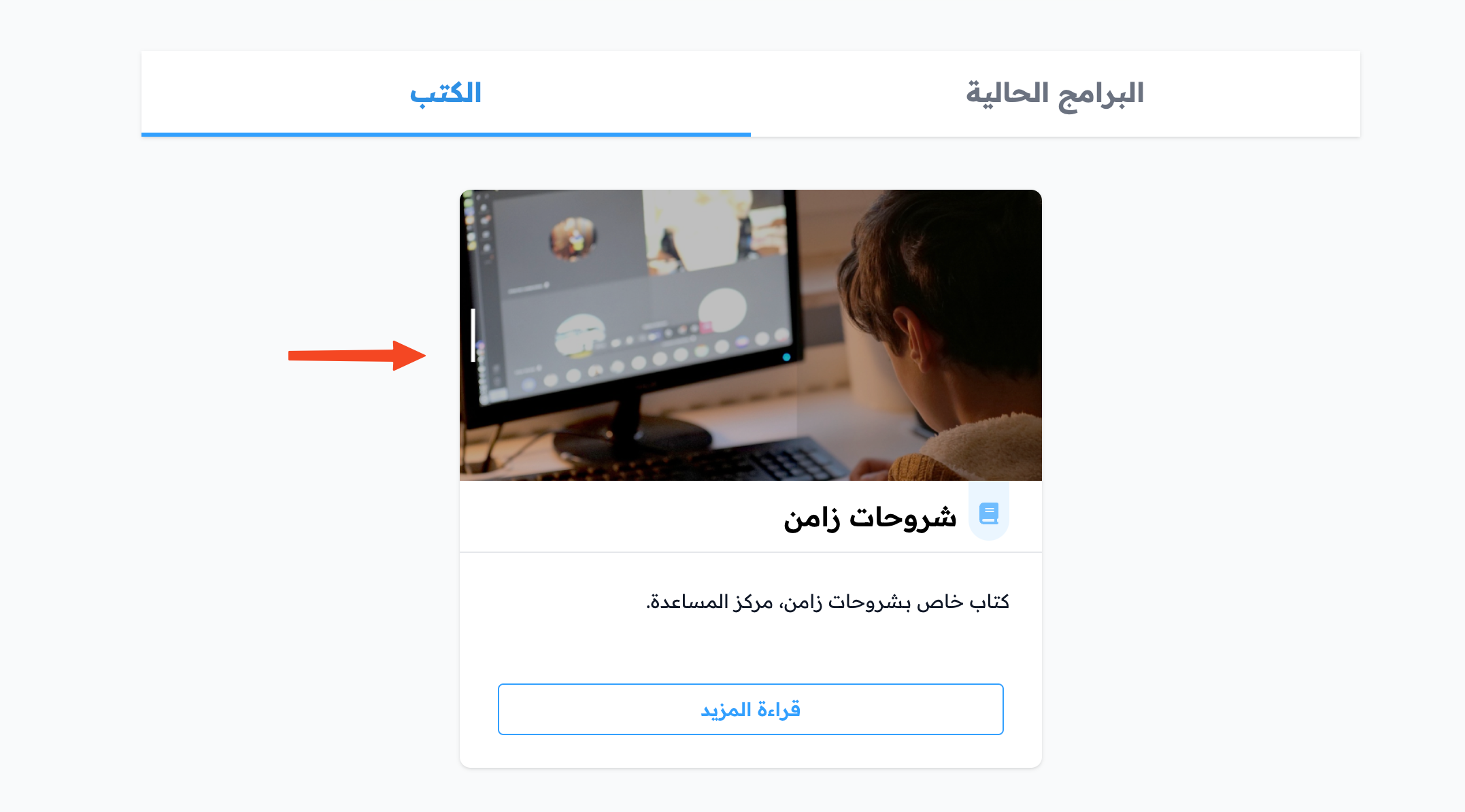
الاستشارات
خطوات إضافة صورة الاستشارة:
- تتم إضافة الصورة عند إنشاء الاستشارة.
- ضع “صورة الغلاف” قياس الصورة 1920 × 480 (1:4 ratio).
- اختر “الصورة المصغرة” قياس الصورة 700 × 350 (1:2 ratio).
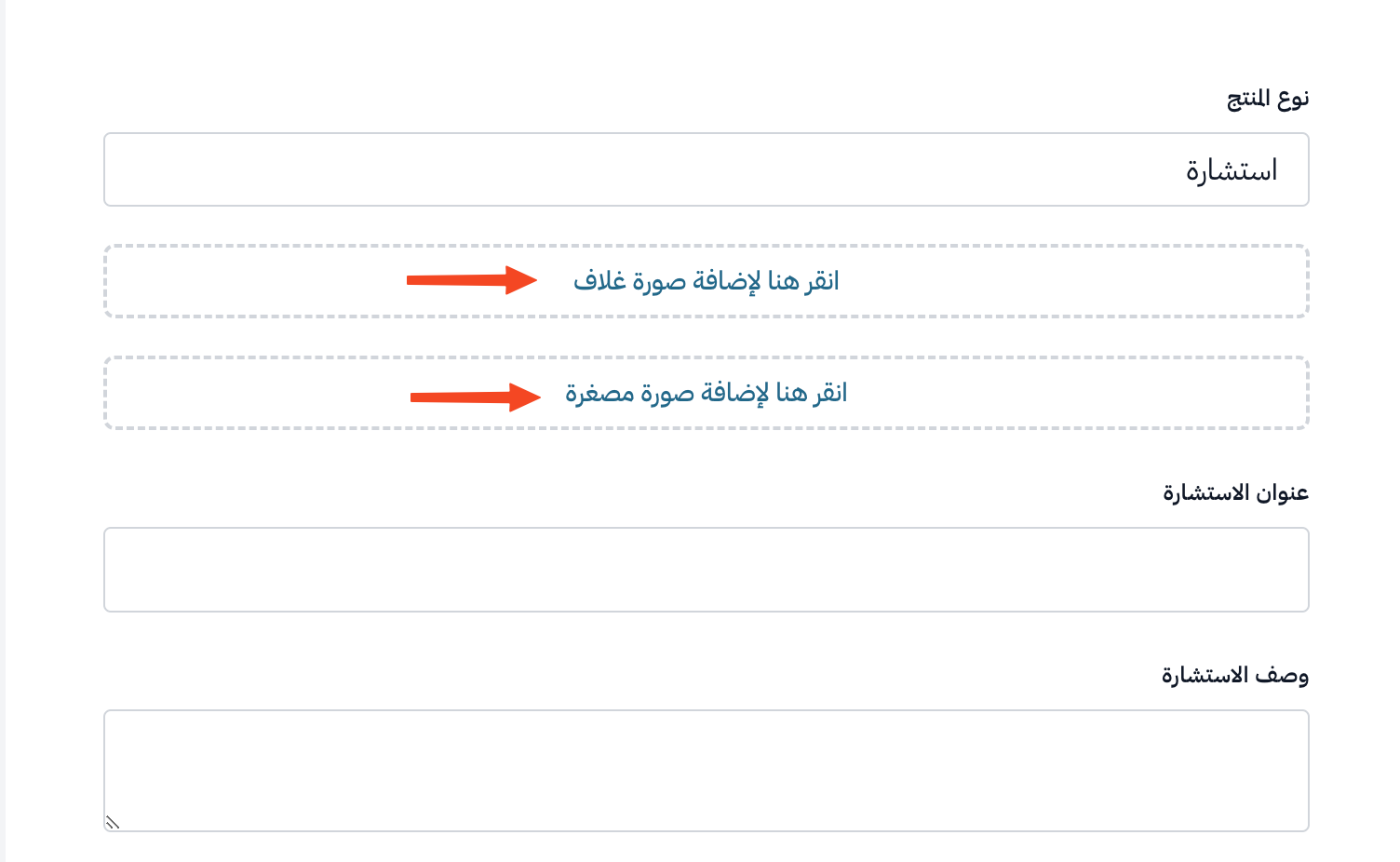
مثال للتوضيح (الصورة المصغرة للاستشارة).
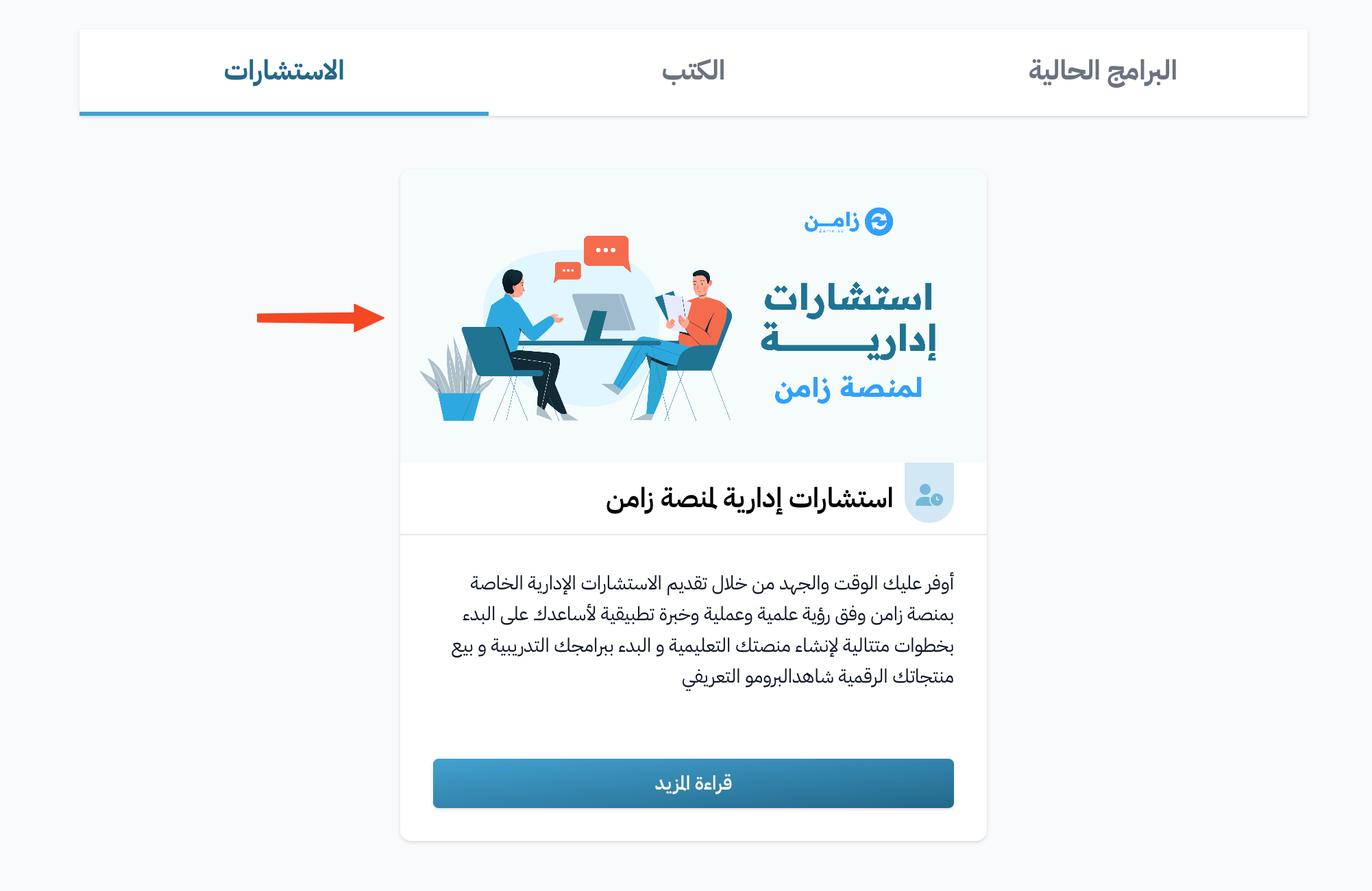
مثال للتوضيح (صورة غلاف الاستشارة).
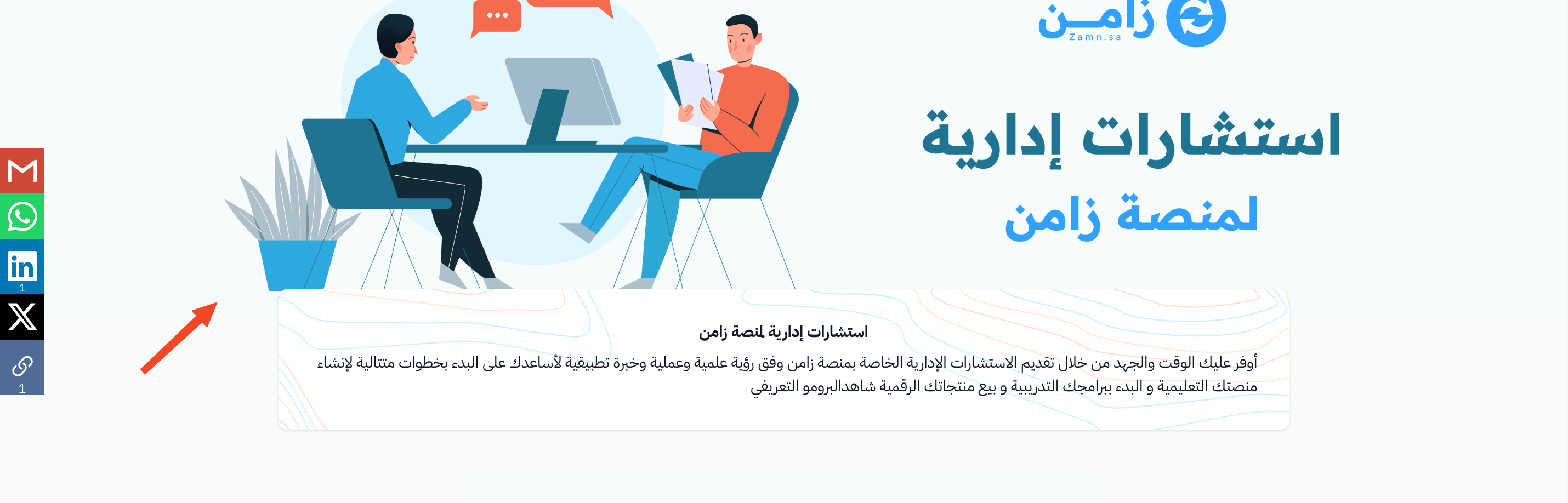
خطوات إضافة صورة التدوينة:
- تتم إضافة الصورة عند إنشاء التدوينة، بالضغط على “انقر هنا لإضافة صورة”.
- اختر صورة التدوينة قياس 700 × 350 (1:2 ratio).
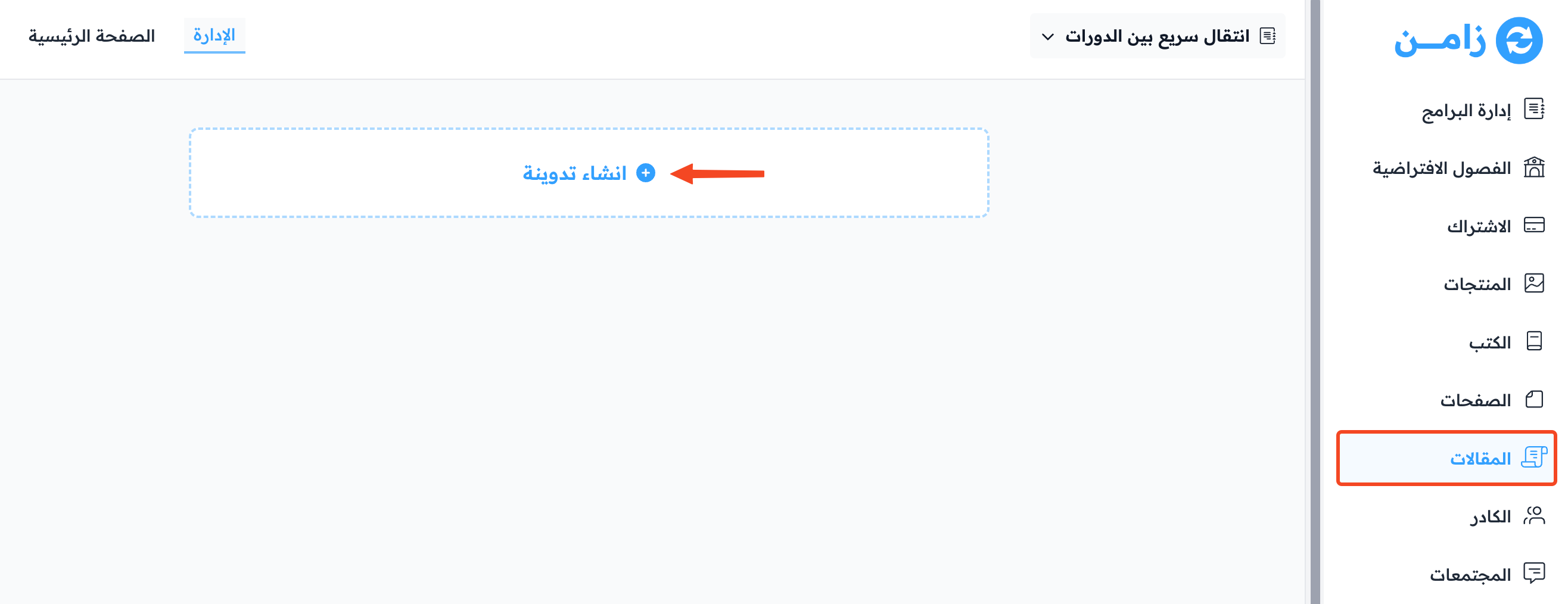
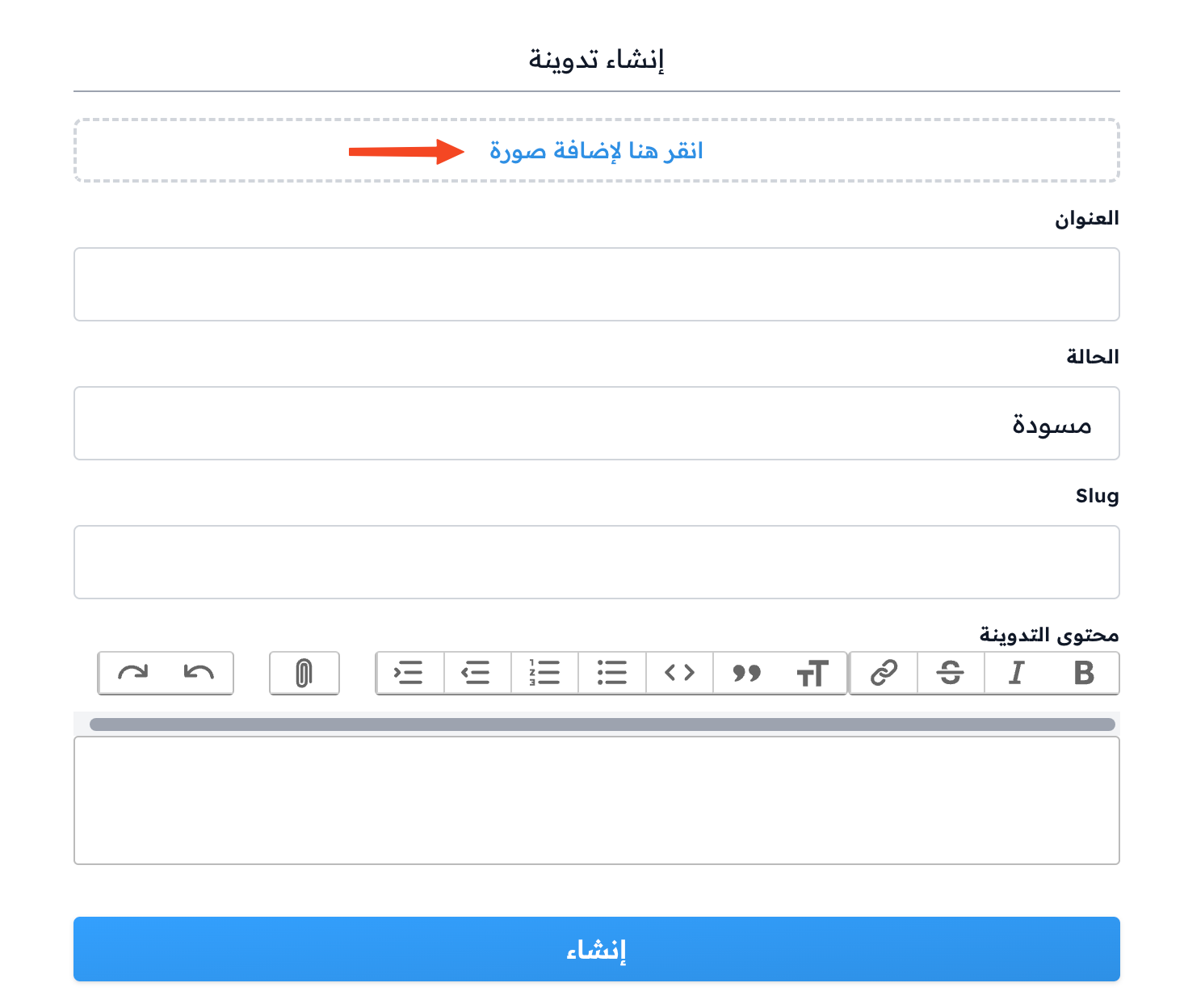
مثال للتوضيح (صورة التدوينة) .